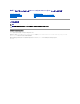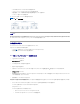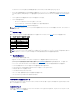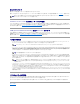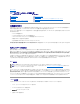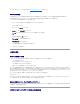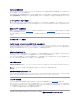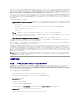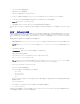Users Guide
すべての Dell PowerEdge™ xx1x システムに組み込まれているサービスプロセッサである Integrated Dell Remote Access Controller (iDRAC) は、大容量のサーバープロビジョニング用
フラッシュストレージスペースを持ちます。このストレージスペースには、プロビジョニングに必要な各種のツールとファームウェアイメージが保存されており、複数のパーティションに分割されています。
各パーティションには、いくつかのソフトウェアサービスおよび BIOS によって使用されているイメージが入っています。パーティションは、ホスト CPU 上で実行されているサービスまたはアプリケーショ
ンが IPMI コマンドを使ってそのパーティションの使用を要求した場合に、iDRAC によって使用可能になります。このストレージスペース内のプロビジョニングコンポーネントには、UEFI ツール、サーバ
ー診断、ロールバックイメージを含むファームウェアイメージ、導入ドライバ、およびライフサイクルログ (LCL) パーティションがあります。
Dell Unified Server Configurator(USC)はプレインストールされている設定ユーティリティで、システムのライフサイクル中、システムとストレージの管理タスクを組み込み環境から実行できるよう
にします。内蔵フラッシュカードメモリに常駐する USC は、起動シーケンス中に開始でき、オペレーティングシステム(OS)に依存せずに機能するという点で、BIOS ユーティリティに似ています。UEFI
と USC は合同で、現在の (「ベアメタル」)システムを導入する環境を提供します。DUP は UEFI 環境でのプラットフォームファームウェアのアップデートをサポートしているため、「ベアメタル」システム
の導入が可能です。
UEFI 環境では、次の 2 種類のアップデートが可能です。
l 対応デバイス用 アップデートプラットフォームファームウェア-使用可能なアップデートは USC、ドライバ、診断用です。プラットフォームアップデート ウィザードを使うと、システムに使用可
能なアップデートが表示されます。適用するアップデートを選択すると、USC によってアップデートが自動的にダウンロードされて適用されます。アップデートは次のいずれからでもダウンロード
できます。
¡ デル FTP サーバーから
¡ ローカル設定の FTP サーバーから ローカル FTP サーバーがホストしているアップデートをダウンロードするには、ftp.dell.com にアクセスできる必要があります。
¡ プロキシサーバーを使用して FTP サーバーにアクセスすることで
¡ USB デバイスから
オペレーティングシステムをインストールする前に プラットフォームアップデート ウィザードを実行して、最新のドライバがインストールされていることを確認してください。プラットフォームアップデ
ートウィザードを使って、診断ユーティリティをアップデートすることもできます。
l フラッシュストレージスペースに保存されているアプリケーションのアップデート-UEFI や診断などのアプリケーションは UEFI 環境でアップデートします。
BIOS をはじめ、どのコンポーネントも UEFI と顧客のオペレーティングシステムのいずれの環境でもアップデートできます。顧客のオペレーティングシステム環境でDUP を使ってアップデートした後、
UEFI 環境に入り、コンポーネントをアップデートした前のバージョンにロールバックすることができます。
前のバージョンへのプラットフォームファームウェアのロールバックは、UEFI 環境でサポートされています。BIOS またはファームウェアフラッシュのためにオペレーティングシステムに機能していない
アプリケーションがある場合は、UEFI 環境を再起動して前のバージョンにロールバックします。
UEFI 環境でロールバック機能をサポートするために、UEFI 環境でアップデートできるすべてのデバイスのファームウェアイメージリポジトリがフラッシュストレージスペースに置かれています。デバイ
スを UEFI 環境でアップデートすることを指定すると、そのデバイスのアップデートパッケージが指定したソース場所からダウンロードされます。ライフサイクルログ (LCL) からのバージョンが デル
FTP サイトにあるオンラインカタログと比較されます。LCL には、UEFI 環境でアップデート可能なファームウェアバージョンの記録があり、新しいインベントリ情報でアップデートされます。導入されたバ
ージョンは LCI にログされます。リポジトリに最新のバージョンが既にある場合は、アップデートパッケージはデル FTP ウェブサイトからダウンロードされません。DUP ペイロードをダウンロード、検証、
展開した後、DUP ペイロードと使用可能な UEFI ベースのアップデートツールを使ってデバイスをアップデートできます。アップデートに失敗すると、エラーメッセージが表示され、アップデート終了状態
(成功したか失敗したか)が LCL にログされます。
典型的な使用例
シナリオ 1 - ハードウェアアップグレード中のファームウェアのアップデート
42 人の社員に電子メールサービスを実行する Dell システムの管理責任を持つシステム管理者であるとします。週末にハードウェアのアップグレードを行い、メールサーバー用に追加の SAS ドライブ
を増設することにしました。拡張 Storage Management Service 、RAID システム管理ソフトウェアを使用して、新しいディスクドライブのストライプ処理をする予定です。拡張 Storage
Management Service は Server Administrator の一部で、システムの日常機能を管理するために使用しています。新しいディスクドライブのインストール手順に添えられている readme.txt
ファイルによると、新しいディスクドライブを設定するには PERC 6/E ストレージコントローラのファームウェアが最新バージョンであることが必要です。このため、PERC6/Eのファームウェアを週末の
ハードウェアアップデートの一環としてアップデートする必要があります。
このアップデートを達成するには、以下の一般的手順を実行します。
1. オフィスのデスクトップまたはノートパソコンから support.dell.com にアクセスしてアカウントにログインします。
support.dell.com のアカウントをお持ちの場合は、サーバーの Dell ハードウェアサービスタグが自動的に表示されます。
2. ドライバとダウンロード を選択します。
3. モデル、製品ファミリ、製品ラインを選択します。
4. システムのコントローラタイプと一致するPERC6/Eを見つけます。
5. ファームウェア名をクリックしてから、ファイル形式の選 択 セクションの Microsoft Windows 用アップデートパッケージ のファイル名をクリックします。
6. 今すぐダウンロード をクリックし、ハードドライブにアップデートパッケージをダウンロードします。
7. アップデートパッケージのダウンロードが完了したら、ファイルをシステムの C:\temp ディレクトリにコピーします。
メモ: USC の詳細については、デルサポートサイト support.dell.com にある『Unified Server Configurator ユーザーズガイド』 を参照してください。
メモ: フラッシュストレージスペースを使用してアップデートを行うように DUP が強化されました。これらの DUP は、アップデートイメージをストレージスペースにステージし、タスクをシステム
サービス情報ブロック (SSIB) に登録して、システムをタスクが実行されるシステムサービスマネージャ (SSM) から再起動することでアップデートタスクを完了します。顧客のオペレーティング
システム環境では、ロールバックはサポートされていません。